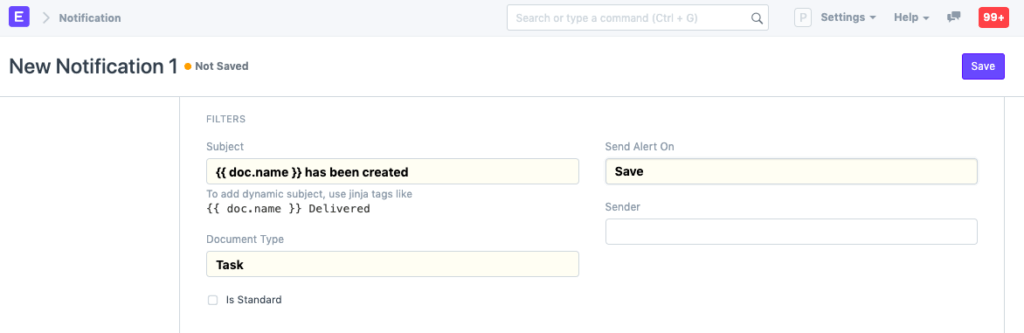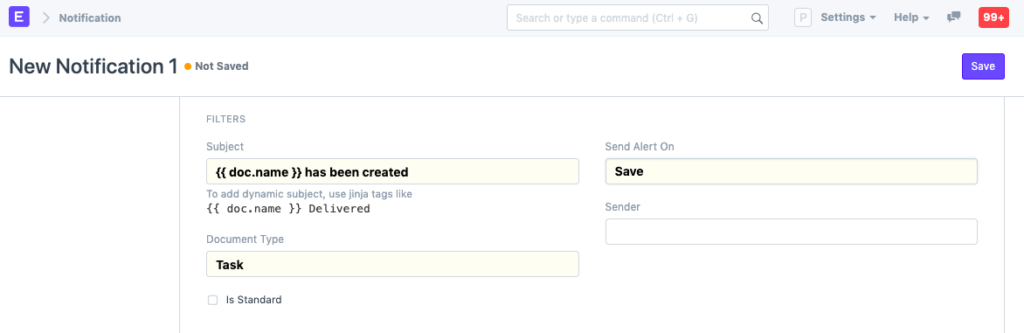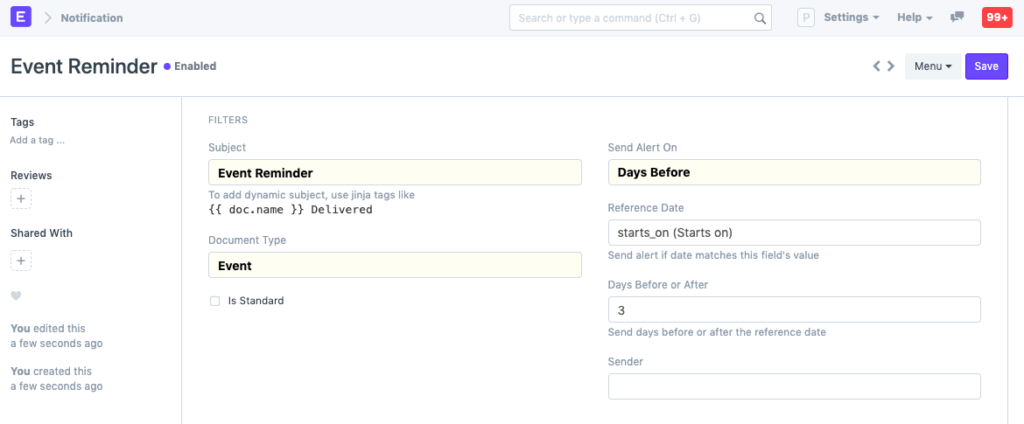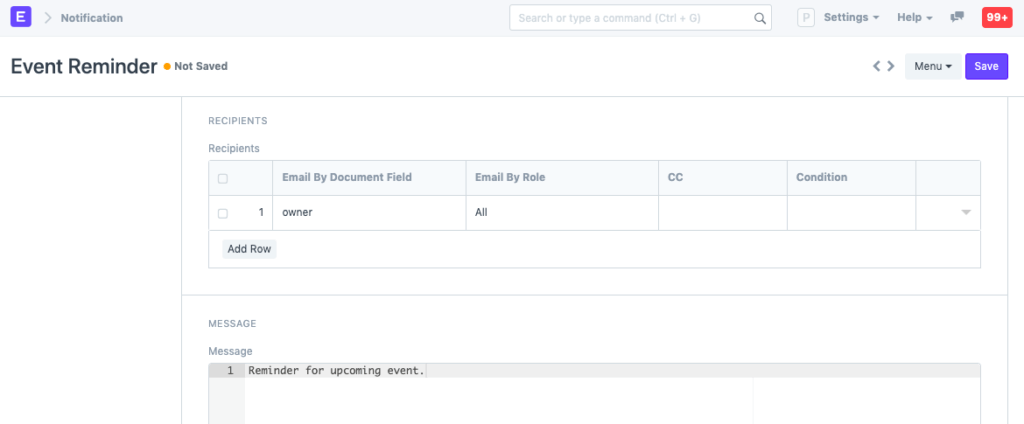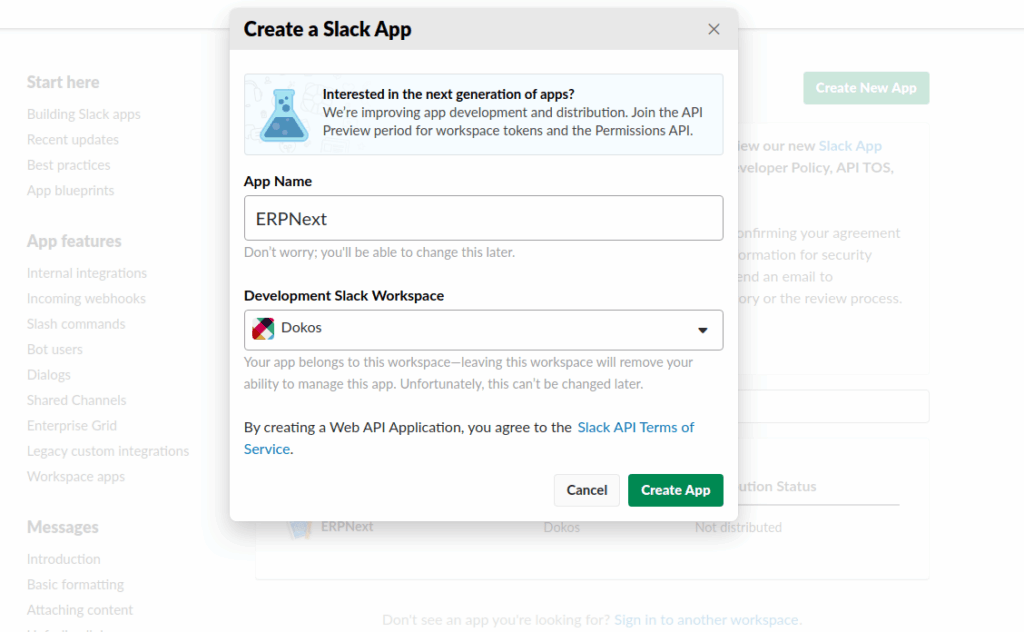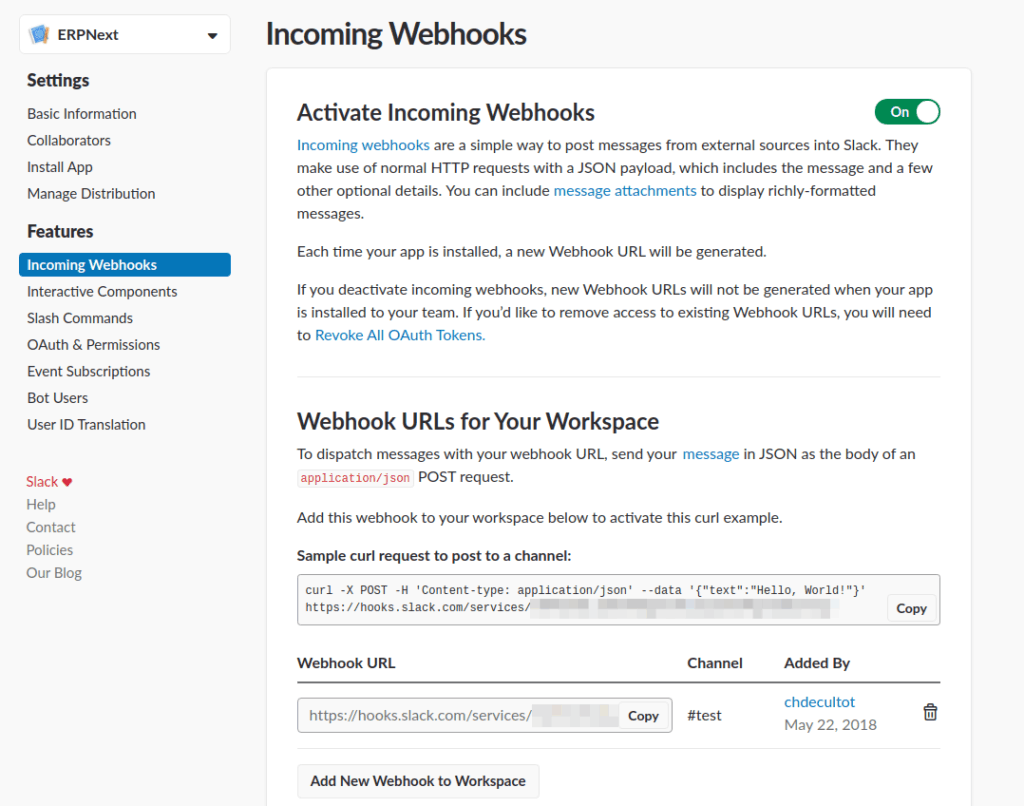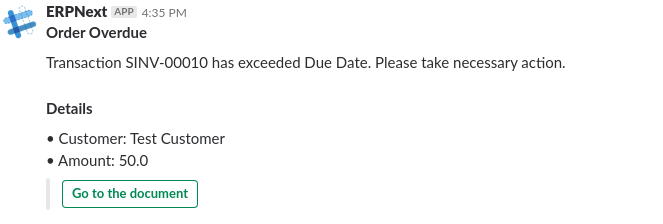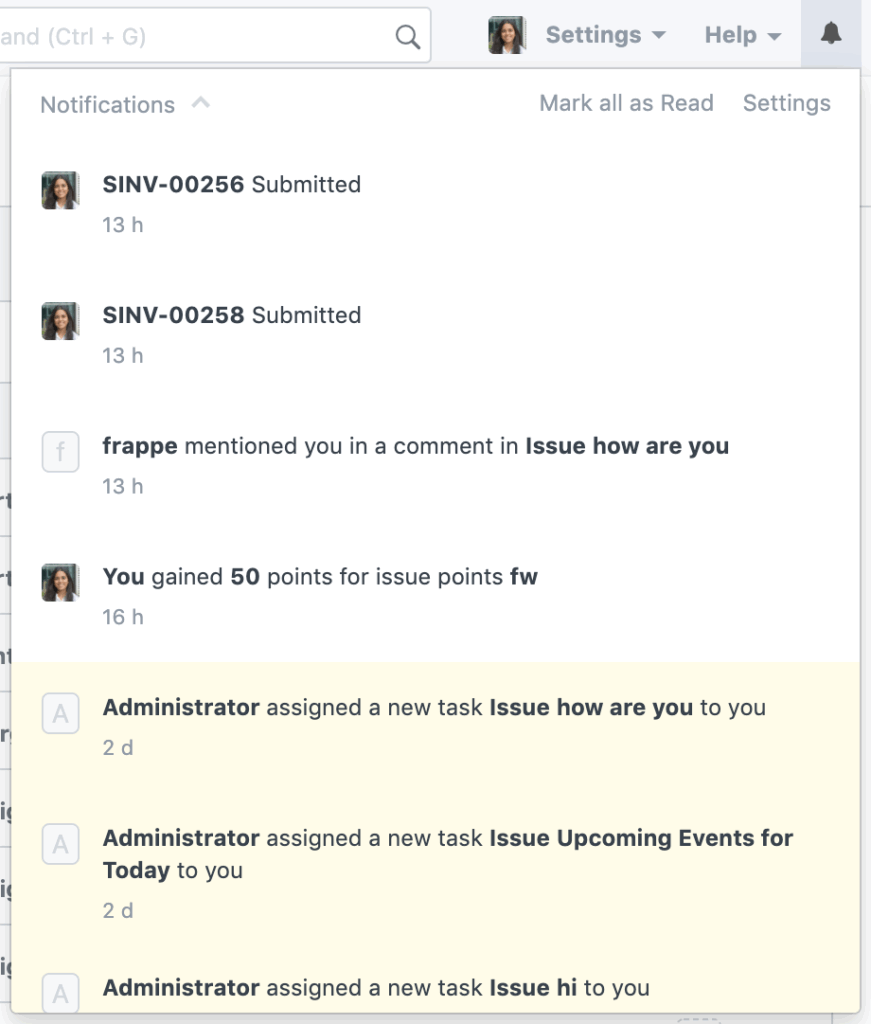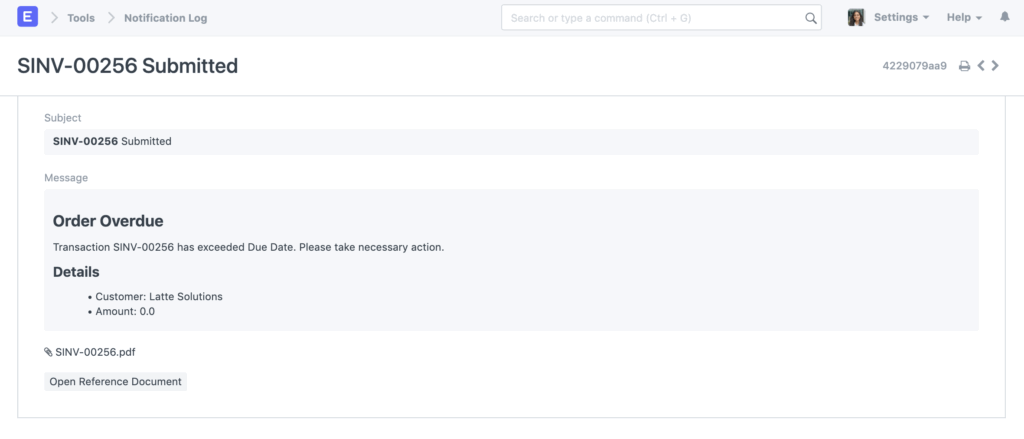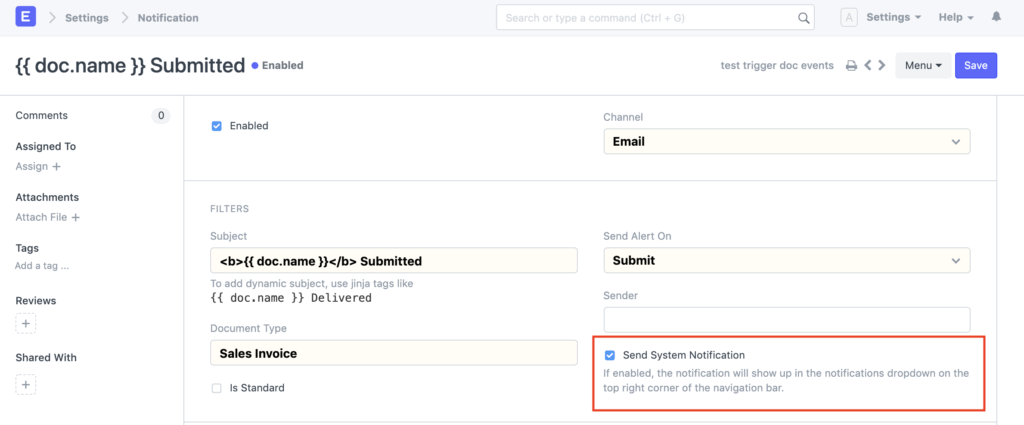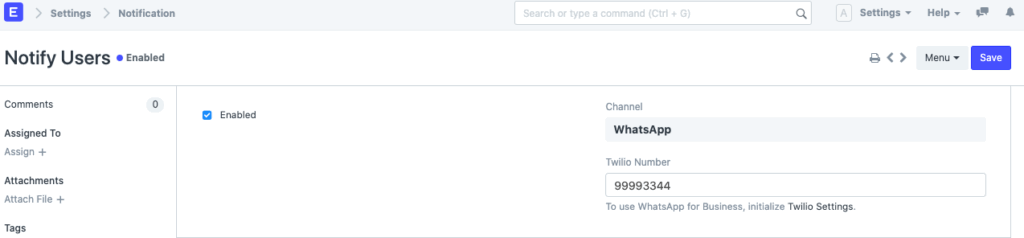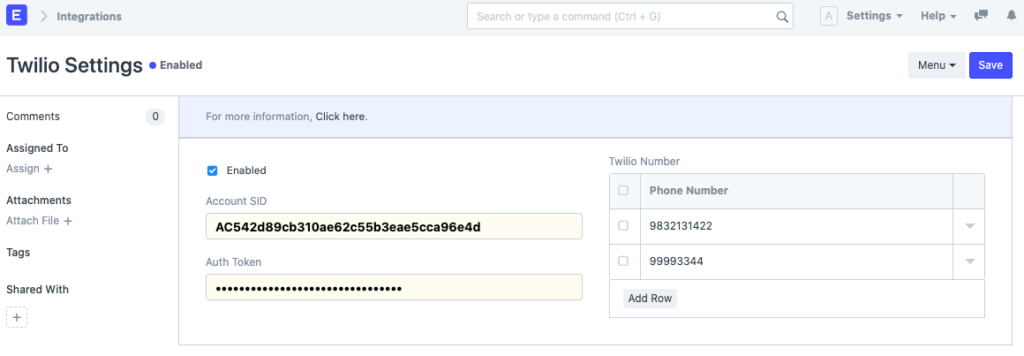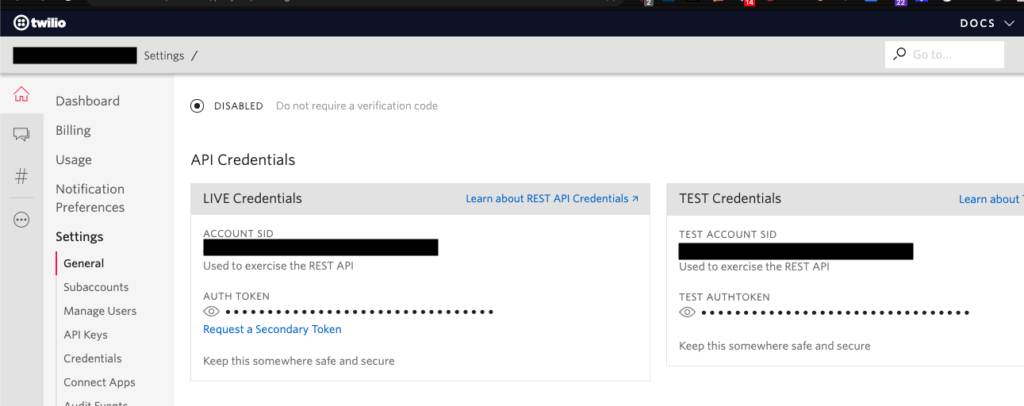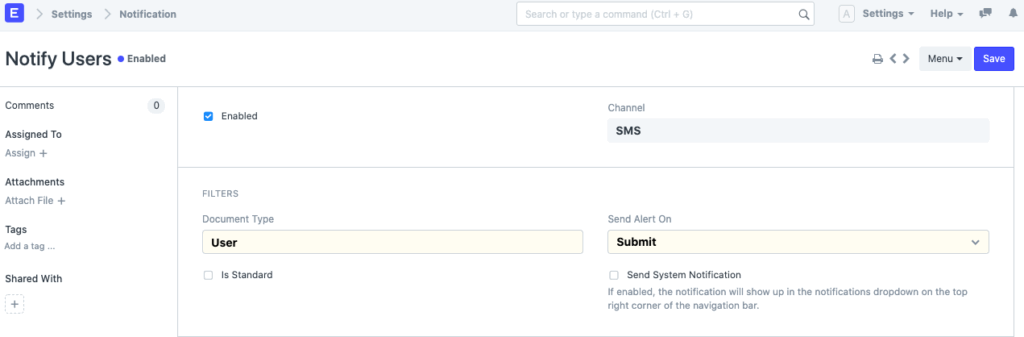Puede configurar varias notificaciones en su sistema para recordarle actividades importantes.
- La fecha de finalización de una tarea.
- Fecha de entrega prevista de una orden de venta.
- Fecha de pago prevista.
- Un recordatorio de seguimiento.
- Si se recibe o envía un pedido mayor a un valor determinado.
- Notificación de vencimiento de un contrato.
- Finalización/Cambio de estado de una tarea.
Para acceder a la configuración de notificaciones, vaya a:
Inicio > Configuración > Notificaciones
1. Configuración de una alerta
Para configurar una notificación:
- Seleccione el tipo de documento en el que desea ver los cambios.
- Define qué eventos quieres ver en «Enviar alerta». Los eventos son:
- Nuevo: Cuando se crea un nuevo documento del tipo seleccionado.
- Guardar/Enviar/Cancelar: cuando se guarda, envía o cancela un documento del tipo seleccionado.
- Días antes/Días después: Active esta alerta unos días antes o después de la fecha de referencia. Para configurar los días, configure » Días antes» o «Días después» . Esto puede ser útil para recordarle las próximas fechas de vencimiento o para que haga seguimiento a ciertas cotizaciones.
- Cambio de valor: cuando cambia un valor particular en el tipo seleccionado.
- Método: Envía una notificación cuando se activa un método específico. Por ejemplo: before_insert.
- Personalizado: envía una notificación a una cuenta de correo electrónico seleccionada.
- Establezca condiciones adicionales si es necesario.
- Establezca los destinatarios de esta alerta. El destinatario puede ser un campo del documento o una lista de direcciones de correo electrónico fijas.
- Redactar el mensaje.
- Ahorrar.
1.1 Establecer un tema
Puedes recuperar los datos de un campo específico usando doc.[field_name]. Para usarlos en el asunto/mensaje, debes rodearlos con {% raw %}{{ }}{% endraw %}. Estas se llaman etiquetas Jinja . Por ejemplo, para obtener el nombre de un documento, usa {% raw %}{{ doc.name }}{% endraw %}. El siguiente ejemplo envía un correo electrónico al guardar una tarea con el asunto «TASK#### has been created» (Se ha creado la tarea n.° …
1.2 Condiciones de establecimiento
Las notificaciones le permiten establecer condiciones según los datos de campo de sus documentos. Por ejemplo, si desea recibir un correo electrónico si un cliente potencial se ha guardado como «Interesado», indíquelo doc.status == "Interested"en el cuadro de condiciones. También puede establecer condiciones más complejas combinándolas con el operador » y » o » o» .
1.3 Configuración de un mensaje
Puede utilizar etiquetas Jinja ( {% raw %}{{ doc.[field_name] }}{% endraw %}) y etiquetas HTML en el cuadro de texto del mensaje.
{% raw %}### Pedido vencido
La transacción {{doc.name}} ha excedido su fecha de vencimiento. Tome las medidas necesarias.
{% if comments %} Último comentario: {{ comments[-1].comment }} por {{ comments[-1].by }} {% endif %}
#### Detalles
- Cliente: {{ doc.customer }}
- Importe: {{ doc.total_amount }}
{% endraw %}
1.4 Establecer un valor después de configurar la alerta
A veces, para asegurarse de que la notificación no se envíe varias veces, puede definir una propiedad personalizada (a través de Personalizar formulario) como «Notificación enviada» y luego configurar esta propiedad después de que se envíe la alerta configurando el campo Establecer propiedad después de la alerta .
Luego, puedes usar eso como condición en las reglas de condición para garantizar que los correos electrónicos no se envíen varias veces.
1.5 Ejemplo
Definición de los criterios
Configuración de los destinatarios y el mensaje
2. Notificaciones de Slack
Si prefiere que sus notificaciones se envíen a un canal de Slack dedicado, también puede elegir la opción «Slack» en las opciones del canal y seleccionar la URL del webhook de Slack adecuada.
2.1 URL del webhook de Slack
Una URL de webhook de Slack es una URL que apunta directamente a un canal de Slack.
Para generar URL de webhook, debes crear una nueva aplicación de Slack:
- Vaya a https://api.slack.com/slack-apps.
-
Haga clic en «Crear una aplicación de Slack».
Dale un nombre a tu aplicación y elige el espacio de trabajo adecuado. Una vez creada, ve a la sección «Webhooks entrantes» y añade un nuevo webhook al espacio de trabajo.
Copie el enlace creado, regrese a EspoCRM y úselo para crear una nueva URL de webhook de Slack en Integraciones > URL de webhook de Slack.
-
Seleccione Slack y su canal de Slack en los campos Canal y Canal de Slack dentro de su notificación
2.2 Formato del mensaje
A diferencia de los mensajes de correo electrónico, Slack no permite el formato HTML.
En su lugar, puede utilizar el formato Markdown: Documentación de Slack
Ejemplo: {% raw %} Pedido vencido
La transacción {{doc.name}} ha excedido su fecha de vencimiento. Tome las medidas necesarias.
{% if comments %} Último comentario: {{ comments[-1].comment }} por {{ comments[-1].by }} {% endif %}
Detalles
• Cliente: {{ doc.customer }} • Importe: {{ doc.grand_total }} {% endraw %}
3. Notificaciones del sistema
En la versión 12, introdujimos notificaciones del sistema para tareas , menciones , documentos compartidos y puntos de energía . Estas notificaciones aparecen en el menú desplegable de notificaciones, en la esquina superior derecha de la barra de navegación.
En la versión 13 hemos introducido un canal adicional para enviar alertas: Notificaciones del sistema :
Al elegir este canal, se enviará una notificación del sistema cuando se active una notificación, en lugar de una notificación por correo electrónico o Slack.
Al hacer clic en las rutas de notificación se accede al documento del Registro de notificaciones que contiene el asunto, el mensaje y el archivo adjunto configurados, si se ha configurado Adjuntar impresión:
Si se requieren alertas de correo electrónico/Slack y notificaciones del sistema, el canal principal se puede configurar como correo electrónico o Slack y se puede marcar esta opción:
4. WhatsApp
En la versión 13 hemos introducido un canal adicional para enviar alertas: WhatsApp :
Si prefieres recibir tus notificaciones en un número de WhatsApp, también puedes seleccionar la opción «WhatsApp» en las opciones del canal y seleccionar el número de Twilio correspondiente. Puedes añadir números de Twilio a la configuración de Twilio en Frappe. Los mensajes de WhatsApp solo se pueden enviar a números con prefijos de país.
4.1 Configuración de Twilio
Para configurar los ajustes de Twilio, primero debe obtener las credenciales de Twilio desde la configuración de su cuenta de Twilio. Solo puede agregar números de teléfono activados en su cuenta de Twilio con acceso a WhatsApp.
4.2 Formato del mensaje
WhatsApp permite a sus usuarios enviar únicamente las plantillas de mensajes preaprobadas por ellos a sus clientes. De lo contrario, su cuenta de Twilio podría verse limitada.
5. SMS
En la versión 13 hemos introducido un canal adicional para enviar alertas: SMS :